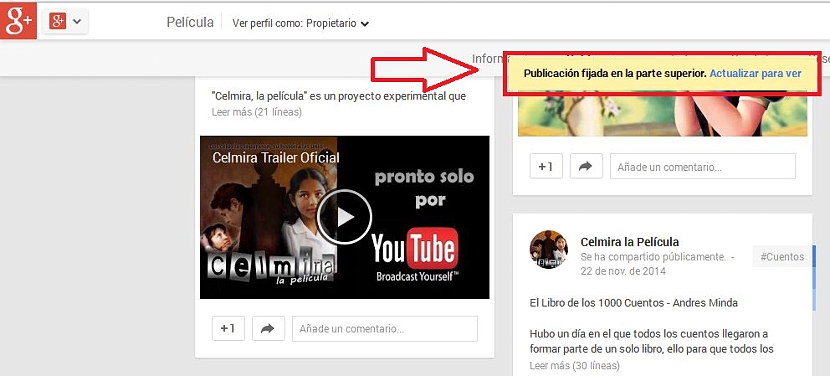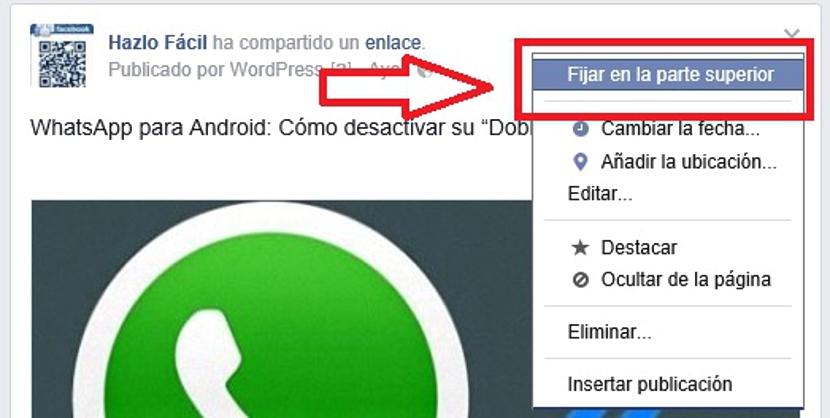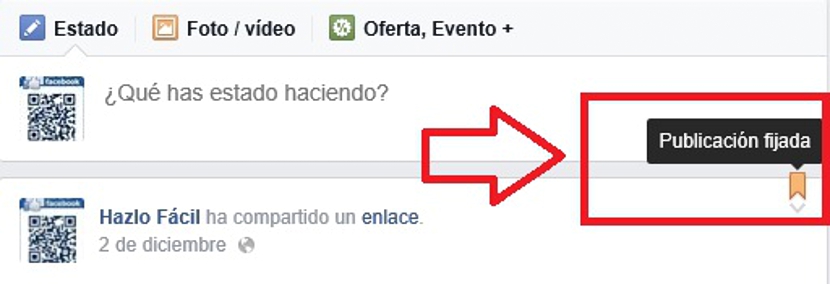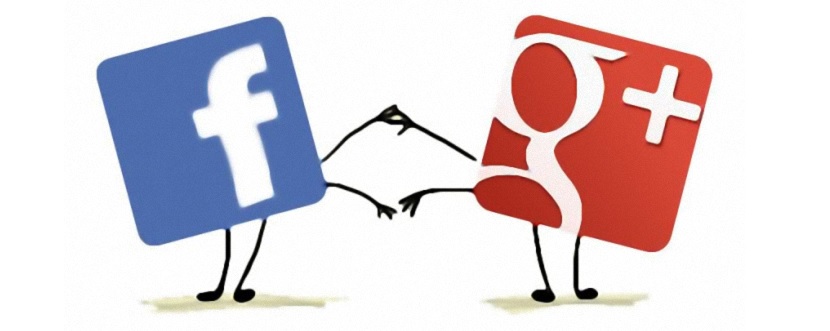
Ohne unterschiedliche Zahlenzahlen verwenden zu müssen, wissen wir das alle genau Facebook wird zu einem der beliebtesten sozialen Netzwerke im Moment, gefolgt von Twitter und vielleicht an dritter Stelle von Google Plus. Es gibt eine Reihe von Ähnlichkeiten zwischen einigen von ihnen, von denen die wichtigste vielleicht diejenige ist, bei der ihre Mitglieder versuchen, Produkte, Dienstleistungen bekannt zu machen oder einfach populärer zu werden als andere.
Von den drei oben genannten sozialen Netzwerken nur Facebook und Google haben eine Umgebung zum Veröffentlichen von Seiten Das war die Anziehungskraft für eine unterschiedliche Anzahl von Firmen, Firmen oder einfach Menschen, die sich auf andere Weise bekannt machen wollen. Wir beziehen uns auf das Bekannte «Fanseite» und das soziale Netzwerk «Google Plus»Ein Ort, an dem die Veröffentlichungen, die wir täglich veröffentlichen, der Öffentlichkeit oder einer bestimmten Anzahl von Personen (in Kreisen) zugänglich sind. Wenn es nun eine Veröffentlichung gibt, die für die anderen immer relevant ist, kann dies in einem der beiden von uns genannten sozialen Netzwerke durchgeführt werden, die in erster Linie immer "fest" bleibt, was der Grund dafür ist Artikel, wie wir noch erwähnen werden, der Trick, den Sie verwenden müssen, um diese Funktion sowohl auf Facebook als auch auf Google Plus nutzen zu können.
So pinnen Sie einen Beitrag zuerst in Google Plus
Wir werden uns darum kümmern Analysieren Sie den Trick aber in Google Plus; Es ist etwas erwähnenswert, dass dies eine Funktion ist, die in den letzten Stunden implementiert wurde, völlig neu ist und praktisch versucht, dem Rechnung zu tragen, was Facebook seit langer Zeit tut, dh die Möglichkeit, eine Veröffentlichung in der ersten zu erstellen Platz über den anderen.
- Zuerst müssen Sie zu Ihrem sozialen Netzwerk von Google Plus gehen.
- Dort müssen Sie zu der Site navigieren, auf der sich die Veröffentlichung befindet, die Sie veröffentlichen möchten (möglicherweise am Ende aller bisher vorgenommenen Veröffentlichungen).
- Jetzt müssen Sie den kleinen umgekehrten Abwärtspfeil auswählen, der sich oben rechts in der Publikation befindet, die Sie anheften möchten.
- Ein Kontextmenü wird angezeigt.
- Aus den angezeigten Optionen müssen Sie die auswählen, die «sagtPost setzen«.
Mit diesen einfachen Schritten haben Sie zuerst die Publikation festgelegt, die Sie zu diesem Zeitpunkt ausgewählt haben, jedoch innerhalb von Google Plus.
Oben wird eine kleine Meldung angezeigt, und wo ist sie?olicita aktualisiere oder aktualisiere die Seite, damit du sie bewundern kannst Die vorgenommene Änderung, dh die ausgewählte Publikation, wird zuerst angezeigt und ist immer verfügbar, bis Sie sich anders entscheiden.
So pinnen Sie zuerst einen Beitrag auf Facebook (eine Fanseite)
Wir müssen vorher klarstellen, dass der Trick, den wir unten erwähnen werden gilt nur für "Fanseite" oder auch als "Facebook-Seiten" bekannt, kann dies nicht in den persönlichen Profilen eines Benutzers dieses sozialen Netzwerks erfolgen. Wenn ein Benutzer ein persönliches Facebook-Profil hat und zum Administrator der Fanseite ernannt wurde, muss er natürlich ein kleines Verfahren befolgen, um zu seiner "Facebook-Seite" zu gelangen und den Trick anzuwenden, den wir vorschlagen folgt:
- Geben Sie Ihr persönliches Facebook-Profil mit den entsprechenden Anmeldeinformationen ein.
- Wählen Sie die Facebook-Seite (Fanseite), die Sie verwalten, über das Symbol oben rechts aus.
- Sobald Sie Ihre Fanseite aufgerufen haben, müssen Sie zwischen allen bisher gemachten Veröffentlichungen navigieren.
- Wenn Sie es gefunden haben, müssen Sie das kleine Symbol oben rechts auswählen und die Option mit der Aufschrift «auswählenFix oben«.
Sobald Sie diese einfachen Schritte ausgeführt haben, müssen Sie den Beitrag zuerst anheften wird unmittelbar über allen anderen erscheinen; Sie können dies erkennen, wenn Sie die Seite aktualisieren und zum Anfang all dieser Veröffentlichungen gehen. Dort finden Sie ein kleines orangefarbenes Etikett, auf dem eine Meldung angezeigt wird sagt "angehefteter Beitrag" wenn Sie den Mauszeiger über diese Markierung bewegen.
Wie die Administratoren von Google Plus und Facebook vorschlagen, ist dies ein praktisches Dienstprogramm, das jeder benötigt ein Produkt über andere bewerbenB. die Plattenwerbung des Künstlers oder der Film eines Filmproduzenten mit seinem jeweiligen Trailer.